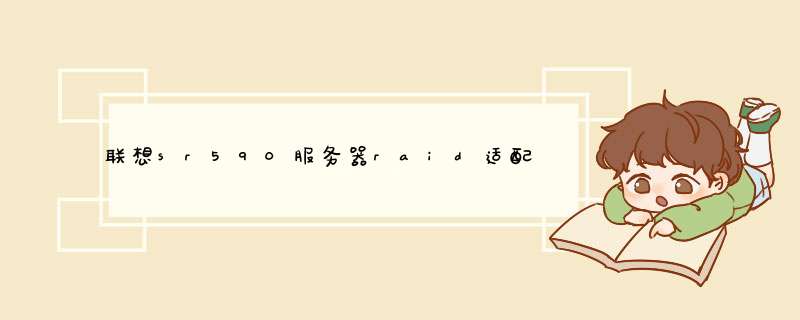
1、开机按提示F1,进入BIOS菜单。
2、第二项选择设置,最后一项选择存储。
3、选择RAID卡,第一项选择主菜单。
4、第一项选择配置,如果硬盘是JBOD模式,需要先初始化硬盘,否则直接进行第6步。
5、选择要初始化的硬盘按ESC返回。
6、手动配置,选择RAID级别,选择磁盘。
7、勾选要参与RAID组的磁盘空格键选中“confirm”才能选择“yes”保存。
8、设置卷大小,默认全部容量,超过2TB建议修改,然后再创建一个卷(第二个卷可以不考虑容量大小),是准备安装系统的分区,选择“SaveConfiguration保存。
9、创建RAID组的第二个卷,同样选择RAID5,“SelectDrivesfrom选项要改成“FreeCapacity”,因为之前已经选择了硬盘组做RAID,此操作是利用该组剩余空间创建第二个卷。
10、选择磁盘,此时,已有一个磁盘组,选中保存,返回到此菜单,选择第三项“DriveManagement”,磁盘管理,选中最后一块硬盘,回车,将该硬盘设置为热备盘。
11、点“Go执行,完成热备盘设置即可完成。
一、开机之后系统没有找到或者是不能识别出硬盘
这类情况的出现导致系统无法有硬盘启动,即使通过其它的手段启动电脑之后也无法找到硬盘。对于这样的情况其实解决的方法还是很简单的,这类问题出现有很大的可能性是在硬盘和主板之间的连线上面,所以在这里建议大家不妨将硬盘与主板之间的连线更换一根。
如果不是连线的问题的话,那么再看一看硬盘上的主从条线是否设置正确,如何设置主从跳线的位置一般都会在硬盘上面有提示,按照自己的需要将硬盘设置成为主盘或者是从盘即可解决这类问题。
二、BIOS设置不当导致硬盘出问题
这一类问题的出现一般并不会是用户的责任,由于现在的主板都使用有自动检测硬盘类别以及品牌型号的功能,所以通常不会对此作出改动,可是由于部分主板在运行时可能会出现识别硬盘类型出现错误的状况,这种情况的发生一般同样会导致系统无法从硬盘启动。
此外,在主板的BIOS中还可以设置硬盘的 Normal、LBA以及Large等工作模式,这个地方一定要根据硬盘的情况来进行设置,否则的话也是很有可能会出现其它的错误。对于这类情况的解决方法也不难,只要按照主板的BIOS说明以及硬盘本身的情况进行正确的设置便可以解决。
三、有主引导程序却无法启动硬盘
硬盘有一个主引导区,在这里面存有主引导程序,如果主引导程序出现了问题,那么系统不能从硬盘上启动也就是一个很正常的事情了。
要想将这个故障解除并不是一个非常复杂的事情,只要在DOS模式下输入FDISK/MBR命令便可以了,这主要是由于FDISK命令文件当中本身就已经包含了一个硬盘的主引导程序。
扩展资料:
电脑硬盘常见故障检修:
故障现象:电脑硬盘分区表错误引导的启动故障
分区表错误是硬盘的严重错误,不同错误的程度会造成不同的损失。如果是没有活动分区标志,则计算机无法启动。但从软区或光区引导系统后可对硬盘读写,可通过fdisk重置活动分区进行修复。
如果是某一分区类型错误,可造成某一分区的丢失。分区表的第四个字节为分区类型值,正常的可引导的大于32mb的基本DOS分区值为06,而扩展的DOS分区值是05。如果把基本DOS分区类型改为05则无法启动系统 ,并且不能读写其中的数据。
如果把06改为DOS不识别的类型如efh,则DOS认为改分区不是 DOS分区,当然无法读写。很多人利用此类型值实现单个分区的加密技术,恢复原来的正确类型值即可使该分区恢复正常。分区表中还有其他数据用于纪录分区的起始或终止地址。
这些数据的损坏将造成该分区的混乱或丢失,一般无法进行手工恢复,唯一的方法是用备份的分区表数据重新写回,或者从其他的相同类型的并且分区状况相同的硬盘上获取分区表数据,否则将导致其他的数据永久的丢失。
在对主引导扇区进行操作时,可采用nu等工具软件,可直接对硬盘主引导扇区进行读写或编辑。当然也可采用debug进行操作,但操作繁琐并且具有一定的风险。
欢迎分享,转载请注明来源:夏雨云

 微信扫一扫
微信扫一扫
 支付宝扫一扫
支付宝扫一扫
评论列表(0条)